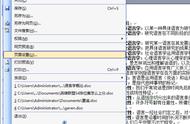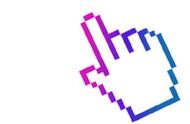下午一客户至店要求打印剧本,打开文档一共166页,不巧前段时间高速复印机“罢工”,无奈使用小型彩色喷墨打印机输出(平常用于平面样稿输出的,打印速度很慢),打印、装订一通忙活下来花费十几分钟,觉得耽误客户不少时间表示歉意,未曾想客户表示满意,说十几分钟可以接受,因为前阵子在其他地方打印,打印完后因为打印机输出顺序问题,打印的第1页在最下面,而末页在最上面,不得不手动调换顺序再装订从而耽误不少时间。
相信很多小伙伴在打印输出时肯定也遇到过这种情况,因为很多打印机进纸装置在打印机的后上方,从上方进纸打印面朝上,如果按正常的顺序打印,那么文档的第1页打印出来会在最下面,末页则在最上面,打印完后又得手动将它们倒序过来再装订,这样会非常耗时且易出错。
其实像这种情况,我们可以通过“逆序打印页面”轻松解决这个问题,那么今天我们为大家分享一些Word打印常用技巧。
一、逆序打印页面1、点击“文件”菜单选择“选项”,在“Word选项”对话框中选择“高级”,鼠标向下滚动,找到“保存”项,勾选“逆序打印页面”确定即可,以后每次打印都会从后往前逆序打印。

2、除此之外,我们也可以在“打印机属性”中设置逆序打印,当然,这个功能根据打印机而定,不同的打印机有不同的设置方法,也不确保所有打印机都有这个选项。

通常情况下,我们会对整个文档所有页面打印输出,但如果只需打印其中的某页或几页应该如何操作呢?
1、打印单页
假设文档一共有20页,而只需打印第6页,那么方法有两种;
方法一:将光标定位于第6页,然后在打印设置中选择“打印当前页”即可。

方法二:光标在任意页,Ctrl P,直接在设置中页数输入6,即可打印第6页。